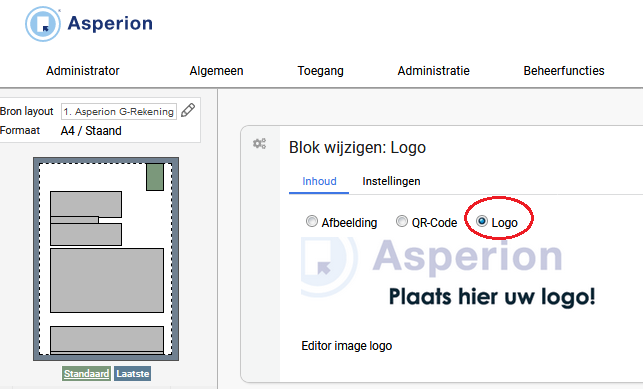Menu : Algemeen > Setup Wizard > Administratie > Ondernemingsgegevens
De Ondernemingsgegevens instellen
|
In de Setup Wizard kunnen de basisinstellingen van de onderneming (zoals bedrijfsnaam, BTW-nummer, adres en e-mailgegevens) vastgelegd worden. Het invullen van deze gegevens is niet altijd verplicht maar kan werk besparen en rapportages verduidelijken. Gegevens zoals de bedrijfsnaam worden bijvoorbeeld gebruikt in diverse overzichten en rapportages. Ook de layout editor maakt gebruik van de in de Setup Wizard ingevulde velden. Een PDF-layout of een email layout werkt met autotekstvelden, deze zijn gekoppeld aan veel velden van de ondernemingsgegevens zoals de NAW gegevens, het BTW nummer en rekeningnummer voor op de facturen. Mocht de bedrijfsinformatie wijzigen, dan hoeft dit dan alleen in de Setup Wizard te worden aangepast en zal dit door de autotekst velden automatisch aangepast worden binnen de layout(s). De Ondernemingsgegevens zijn verdeeld over een aantal tabbladen. |
Het tabblad Algemeen
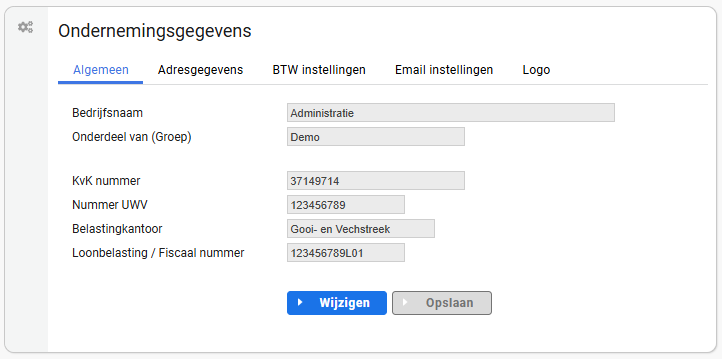
| Bedrijfsnaam | : | Naam van de onderneming (wordt op alle rapportages getoond). | |
| Onderdeel van (Groep) | : | Voor het groeperen van administraties (alleen van toepassing wanneer er veel administraties beheerd worden). | |
| KvK-Nummer | : | Het inschrijvingsnummer van de onderneming bij de Kamer van Koophandel (KvK) Hierbij is een handige KvK-nr controlefunctie beschikbaar. Klik hier voor meer informatie. |
|
| Nummer UWV | : | Het nummer bij het UWV | |
| Belastingkantoor | : | Het Belastingkantoor. Voorbeeld: Amsterdam | |
| Loonbelasting / Fiscaal nummer | : | Het Loonbelastingnummer. Voorbeeld: 023456465.L01 |
Het tabblad Adresgegevens
Via de tab 'Adresgegevens' kunnen er een aantal gegevens worden onderhouden zoals: adres, telefoonnummer en website.
Deze gegevens kunnen vervolgens worden gebruikt in PDF en e-maillayouts via de autotekstveldfunctie (bijvoorbeeld de factuur en aanmaningen).
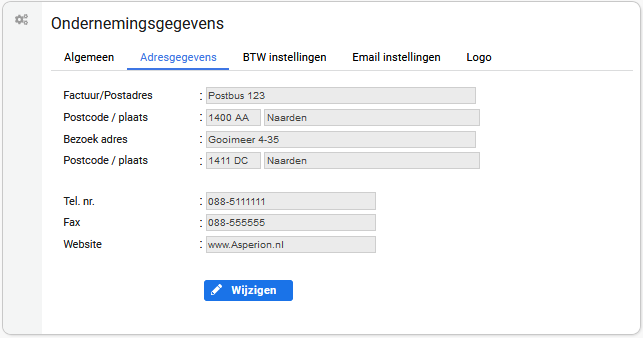
Indien er gebruik wordt gemaakt van Digipoort, het automatisch verzenden van de BTW aangifte, vul dan altijd het telefoonnummer in!
Het tabblad BTW Instellingen
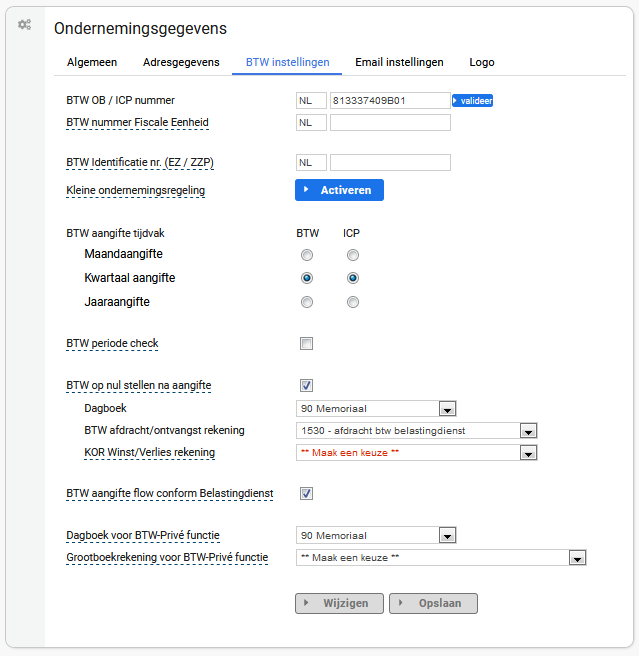
| BTW OB/ICP nummer | : | Het BTW-nummer. Voorbeeld: NL 1234.56.789.B01 Het BTW-nummer is de unieke indentificatie van een onderneming voor de Belastingdienst. Het aanmaken van een BTW-aangifte of ICP-opgave is alleen mogelijk als hier een geldig BTW-nummer is ingevuld! Na het ingeven van het BTW nummer kan er geklikt worden op 'Valideer' en het BTW nummer wordt dan gecontroleerd. In het geval van een eenmanszaak of ZZP'er, hier wordt het nummer ingevuld waarmee gecommuniceerd wordt met de balastingdient, het voornalige BSN-nummer. Zie voor meer informatie de tab 'BTW Instellingen'. |
|
| BTW nr Fiscale Eenheid |
: | Wanneer een onderneming deel uitmaakt van een Fiscale Eenheid kan dit nummer worden ingegeven. De aangifte zal echter aangemaakt worden met het BTW OB/ICP nummer. Wanneer er een aangifte verzonden dient te worden vanuit de Fiscale eenheid, raadpleeg dan de HelpDesk.Dit veld wordt tevens opgehaald voor de ICP rapportages. | |
| BTW Identificatie nr. (EZ/ZZP) | : | Bij een eenmanszaak of ZZP-administratie dient dit nummer ingevuld te worden. Dit BTW-identificatienummer wordt afgedrukt op de verkoopfacturen door middel van de autotekst. | |
| Kleine Ondernemingsregeling | : | Voor een eenmanszaak of ZZP'er mag (wanneer er voldaan wordt aan bepaalde voorwaarden van de Belastingdienst) de KOR geactiveerd worden. Informeer evt. eerst bij een adviseur over de gevolgen en toepassing alvorens deze optie te activeren. | |
| BTW Aangifte tijdvak | : | Het aangiftetijdvak is de periode waarover een aangifte ingediend moet worden bij de Belastingdienst. Deze instelling is nodig bij het aanmaken van een BTW-aangifte of ICP-opgave. De Belastingdienst bepaalt het aangiftetijdvak. |
|
| BTW periode check | : | Door aanvinken wordt de gebruiker er op de startpagina op geattendeerd als het weer tijd is voor een nieuwe aangifte. | |
| BTW op nul stellen | : | Met deze functie wordt na het indienen van de BTW automatisch een memoriaalboeking aangemaakt. Klik hier voor een beschrijving van de functie. Instellen gaat als volgt :
|
|
| BTW flow instellen
|
: | Er is een eenvoudigere manier beschikbaar om een BTW aangifte te maken. Deze flow is ontwikkeld in nauwe samenwerking met de Belastigdienst. Vink aan als van deze flow gebruik gemaakt moet worden. Lees meer..... | |
| Dagboek voor BTW-Privé-functie | : | Stel hier het dagboek in voor het aanmaken van de BTW-privé boeking, vak 1D van de Belastingaangifte. | |
| Grootboekrekening voor BTW-Privé functie | : | Kies hier het grootboek waarop de BTW-Privé boeking dient te worden vastgelegd.
|
Het tabblad e-mail instellingen
Hier kan ingesteld worden hoe e-mailverzending vanuit de administratie en ontvangst van e-mail(bijlagen) in de administratie zal plaatsvinden.
Klik hier voor meer informatie over de e-mailfunctie.
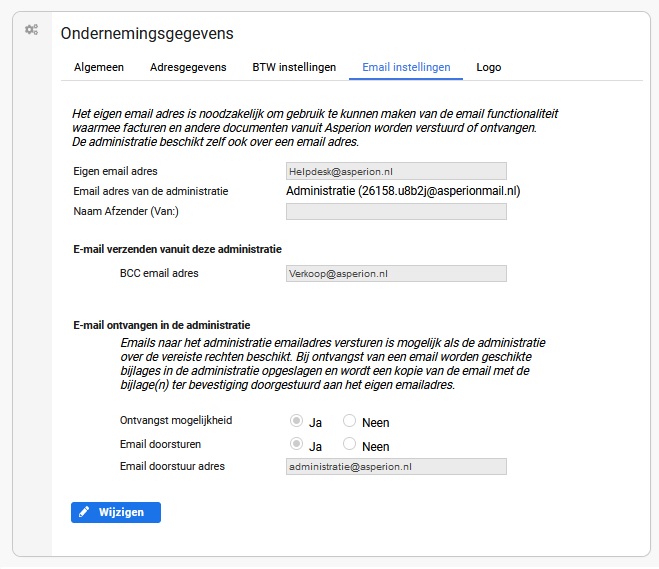
| Eigen email adres | : | Eigen e-mailadres voor zakelijke gebruik. De verzending van o.a. facturen en aanmaningen per e-mail is alleen mogelijk als dit e-mailadres is ingevuld. |
| Email adres van de administratie | : | Iedere administratie krijgt een eigen e-mailadres van Asperion. Deze wordt automatisch voor elke administratie aangemaakt. Dit e-mailadres heeft de domeinnaam: @asperionmail.nl. Dit e-mailadres wordt standaard gebruikt als afzender bij de verzending van e-mails vanuit de administratie. Voorbeeld: 8465.fh5dd@asperionmail.nl Ook kuunnen er facturen naar dit e-mailadres worden gemaild welke dan direct in de administratie ontvangen worden (indien de administratie over voldoende rechten beschikt). |
| Naam Afzender (Van:) | : | Hier kunt u invullen welke naam er als afzender van de e-mail mee komt. Standaard is dit de naam van de administratie. |
| BCC Email adres | : | Bij e-mailverzending vanuit de administratie wordt er een blinde kopie naar dit e-mailadres verzonden. Zo kan extra gecontroleerd worden of e-mails correct verzonden zijn. |
| Ontvangst mogelijkheid | : | Hier kunt u aangeven of er wel of juist niet documenten (facturen) direct naar de administratie gemaild mogen worden. Indien deze instelling niet kan worden aangepast, beschikt de administratie niet over de juiste rechten. |
Het tabblad Logo
Op de Startpagina is ruimte voor het plaatsen (uploaden) van een eigen Logo of andere afbeelding die representatief is voor de geopende administratie. Met het bedrijfslogo van de onderneming op de Startpagina krijgt de administratie een heel eigen gezicht. Als u met meerdere administraties werkt dan vormt het logo een extra visuele bevestiging in welke administratie u op dat moment bezig bent. Lees meer....
De bestandstypen die te gebruiken zijn zijn .GIF, .JPG en .PGN, maximale bestandsgrootte is 0,5 Mb.
Klik op 'Bladeren', selecteer het bestand zodat het wordt toegevoegd.
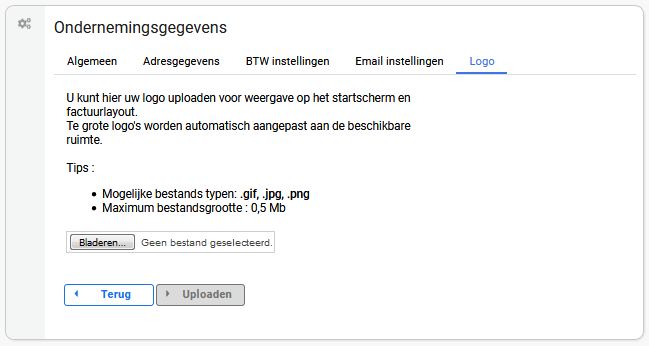
Deze afbeelding kan ook weer gebruikt en opgehaald worden in een layout, kies hiervoor binnen het blok 'logo' van de gewenste layout voor 'Logo.